Convertir DOCX en M4A
Comment convertir des documents DOCX en fichiers audio M4A en utilisant des logiciels de synthèse vocale et des outils en ligne.
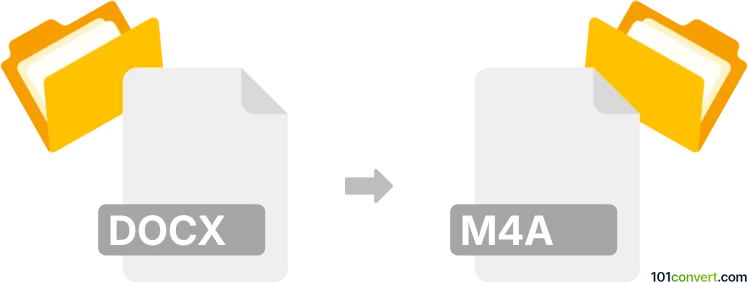
Comment convertir docx en fichier m4a
- Autre
- Aucune note pour l'instant.
101convert.com assistant bot
2 j
Comprendre les formats de fichiers DOCX et M4A
DOCX est un format de fichier de document largement utilisé créé par Microsoft Word. Il stocke du texte formaté, des images, des tableaux et d'autres éléments du document. M4A est un format de fichier audio encodé avec Advanced Audio Coding (AAC) ou Apple Lossless Audio Codec (ALAC), couramment utilisé pour la lecture audio de haute qualité.
Pourquoi convertir DOCX en M4A ?
La conversion d'un document DOCX en fichier audio M4A est utile pour créer des versions audio de contenu écrit, comme des livres audio, des podcasts ou à des fins d'accessibilité pour les utilisateurs malvoyants.
Comment convertir DOCX en M4A
Étant donné que DOCX est un format basé sur du texte et que M4A est un format audio, le processus de conversion implique l'utilisation de text-to-speech (TTS). Le moteur TTS lit le texte du fichier DOCX et enregistre la sortie vocale en tant que fichier audio M4A.
Meilleur logiciel pour la conversion DOCX en M4A
- Balabolka (Windows) : Un outil TTS gratuit qui supporte l'entrée DOCX et peut exporter l'audio au format M4A. Pour convertir, ouvrez votre fichier DOCX, puis utilisez Fichier → Enregistrer le fichier audio et sélectionnez M4A comme format de sortie.
- Natural Reader (Windows, Mac) : Offre des voix de haute qualité et supporte les fichiers DOCX. Après avoir chargé votre document, utilisez Convertir en Audio et choisissez M4A comme sortie.
- Convertisseurs TTS en ligne : Des sites comme ttsmp3.com ou naturalreaders.com/online permettent de télécharger des fichiers DOCX et de récupérer l'audio parlé en M4A.
Conversion étape par étape avec Balabolka
- Téléchargez et installez Balabolka depuis le site officiel.
- Ouvrez Balabolka et allez dans Fichier → Ouvrir pour sélectionner votre fichier DOCX.
- Choisissez votre voix préférée et ajustez les réglages de parole si nécessaire.
- Allez dans Fichier → Enregistrer le fichier audio et sélectionnez M4A comme format de sortie.
- Cliquez sur Enregistrer pour générer votre fichier audio M4A.
Conseils pour de meilleurs résultats
- Révisez et modifiez votre fichier DOCX pour plus de clarté avant la conversion.
- Choisissez une voix TTS de haute qualité pour un son naturel.
- Ajustez la vitesse de parole et les réglages de prononciation selon vos besoins.
Remarque : cet enregistrement de conversion docx vers m4a est incomplet, doit être vérifié et peut contenir des inexactitudes. Veuillez voter ci-dessous pour savoir si vous avez trouvé ces informations utiles ou non.